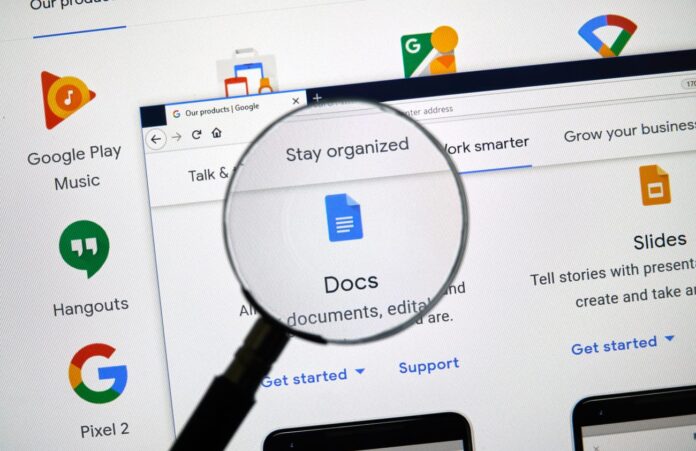A volte una nuova prospettiva può fare la differenza. Ascoltare le tue parole scritte pronunciate ad alta voce, ad esempio, può aiutarti a trovare più facilmente quei punti che necessitano di raffinamento o riformulazione.
Ma per coloro che non vogliono – o semplicemente non hanno la possibilità – di lasciare che qualcun altro legga il proprio lavoro, le funzionalità di accessibilità di Google Chrome possono fornire un buon sostituto digitale.
Ecco come configurare il file sintesi vocalefunzione e fai in modo che Google Documenti legga il tuo testo ad alta voce:
Affinché funzioni, assicurati di aver aggiunto l’ estensione ChromeVox al tuo file Google Chromebrowser web su un PC o un computer Mac .
1. Apri il tuo documento Google.
2. Fai clic su “Strumenti” nella barra degli strumenti in alto.
3. Seleziona “Impostazioni di accessibilità”.
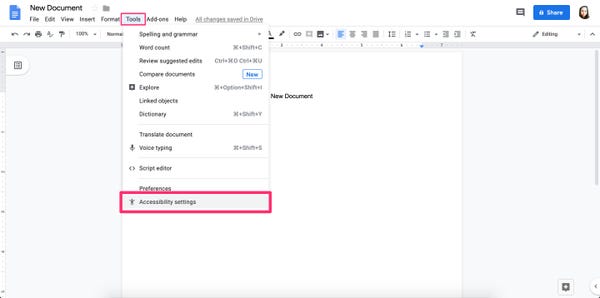
4. Seleziona la casella accanto a “Attiva supporto per screen reader”, quindi fai clic su “OK”. Ora dovresti vedere una nuova sezione apparire nella barra degli strumenti superiore chiamata “Accessibilità”.
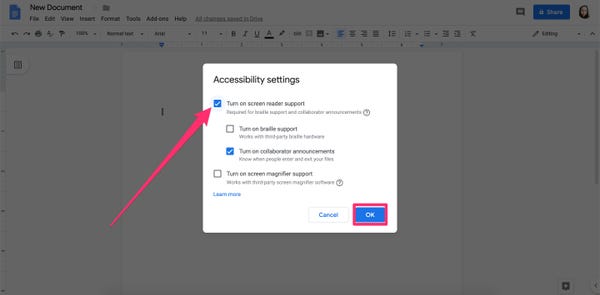
5. Evidenzia la sezione di testo che desideri leggere ad alta voce.
6. Fai clic su “Accessibilità”, quindi su “Parla” seguito da “Parla selezione”.
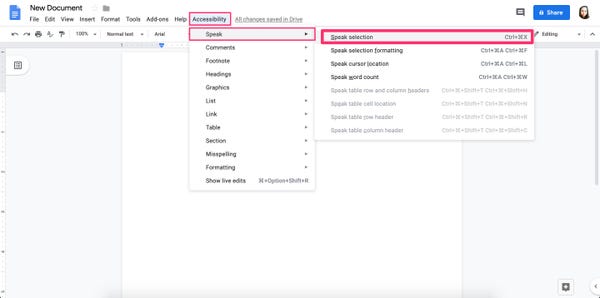
ChromeVox ti leggerà la selezione ad alta voce.
Tieni presente, tuttavia, che se hai più di una pagina di Documenti Google aperta, ChromeVox potrebbe provare a leggere da un documento diverso. Dovresti provare con un solo documento aperto alla volta.